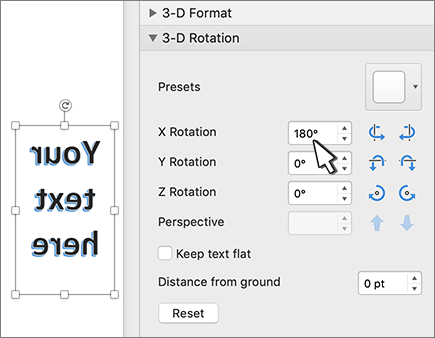لعكس النص (أو النسخ المتطابق) في مستند، يجب أولا إدخال النص في مربع نص. بعد عكس النص، يمكنك إزالة مظهر استخدام مربع نص عن طريق إزالة المخطط التفصيلي.
استخدام مربع نص
-
أدرج مربع نص في المستند واكتب النص وقم بتنسيقه.
لمزيد من التفاصيل، راجع إضافة مربع نص أو نسخه أو حذفه.
-
انقر بزر الماوس الأيمن فوق المربع وحدد تنسيق الشكل.
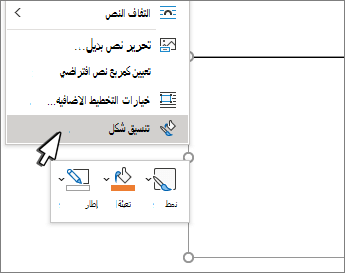
-
في جزء تنسيق الشكل ، حدد تأثيرات.
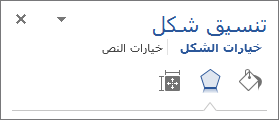
-
ضمن استدارة ثلاثية الأبعاد، في مربع استدارة X ، أدخل 180 درجة.
ملاحظات:
-
إذا أصبح مربع النص ممتلئا بلون، فيمكنك إزالة اللون في جزء تنسيق الشكل . ضمن خيارات الشكل، حدد علامة التبويب تعبئة & السطر

-
إذا كنت تريد إزالة المخطط التفصيلي لمربع النص، فانقر بزر الماوس الأيمن فوق مربع النص، وحدد المخطط التفصيلي في شريط الأدوات المصغر الذي يظهر، واختر بلا مخطط تفصيلي.
-
استخدام نص WordArt
-
حدد WordArt للعكس.
لمزيد من المعلومات، راجع إدراج WordArt.
-
حدد تنسيق الشكل أو تنسيق أدوات الرسم.
-
حدد تأثيرات النص > خيارات استدارة ثلاثية الأبعاد > ثلاثية الأبعاد.
-
ضمن استدارة ثلاثية الأبعاد، قم بتعيين استدارة X إلى 180 درجة.
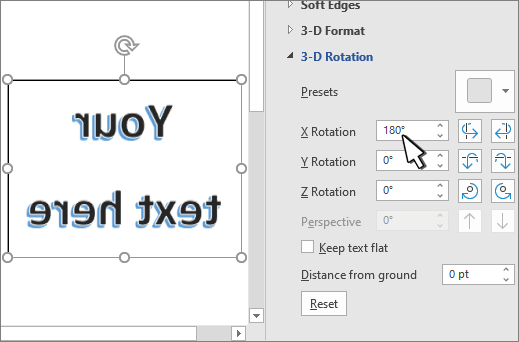
استخدام مربع نص
-
يمكنك إدراج مربع نص في المستند عن طريق تحديد إدراج > مربع نص، ثم كتابة النص وتنسيقه.
-
انقر بزر الماوس الأيمن فوق المربع وحدد تنسيق الشكل.
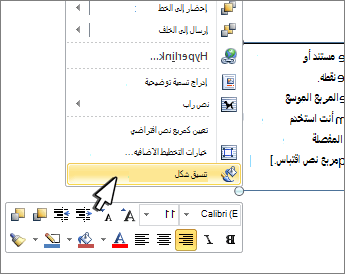
-
في مربع الحوار تنسيق الشكل ، حدد استدارة ثلاثية الأبعاد على اليسار.
-
في المربع X ، أدخل 180 درجة.
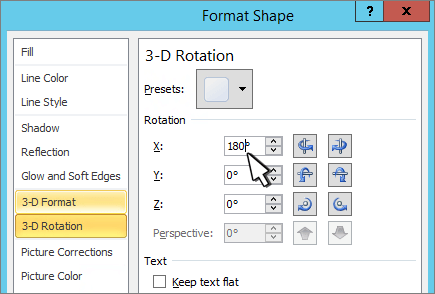
ملاحظات:
-
إذا أصبح مربع النص ممتلئا بلون، فيمكنك إزالة اللون بالنقر بزر الماوس الأيمن فوق مربع النص، وتحديد السهم الموجود بجانب تعبئة الشكل في شريط الأدوات المصغر الذي يظهر، وتحديد بلا تعبئة.
-
إذا كنت تريد إزالة المخطط التفصيلي لمربع النص، فانقر بزر الماوس الأيمن فوق مربع النص، وحدد السهم الموجود بجانب مخطط تفصيلي للشكل في شريط الأدوات المصغر الذي يظهر، واختر بلا مخطط تفصيلي.
-
استخدام نص WordArt
-
حدد WordArt للعكس.
لمزيد من المعلومات، راجع إدراج WordArt.
-
حدد أدوات الرسم > التنسيق.
-
حدد تأثيرات النص > خيارات استدارة ثلاثية الأبعاد > ثلاثية الأبعاد.
-
ضمن استدارة ثلاثية الأبعاد، قم بتعيين X إلى 180 درجة.
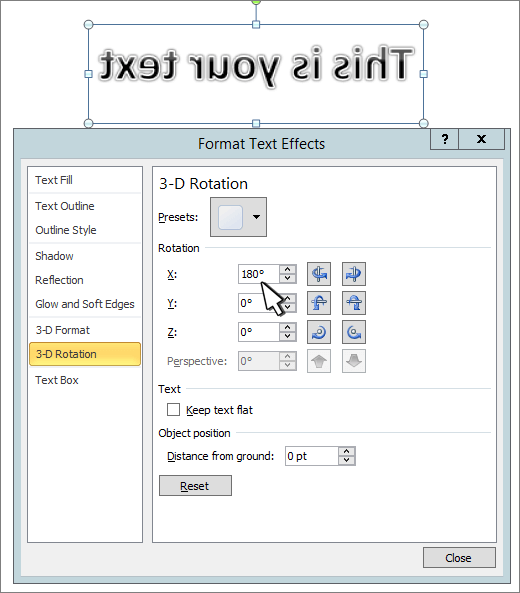
استخدام مربع نص
-
أدرج مربع نص في المستند واكتب النص وقم بتنسيقه.
لمزيد من التفاصيل، راجع إضافة مربع نص أو نسخه أو حذفه في Word.
-
حدد المربع ثم حدد تنسيق جزء.
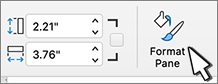
-
في جزء تنسيق الشكل ، حدد تأثيرات.
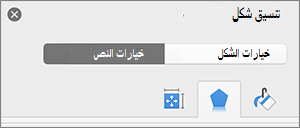
-
ضمن استدارة ثلاثية الأبعاد، في مربع استدارة X ، أدخل 180 درجة.
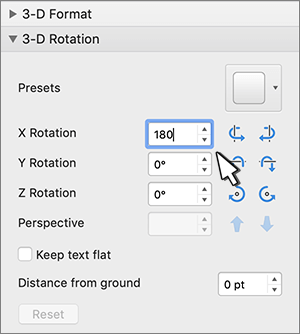
ملاحظة: إذا أصبح مربع النص ممتلئا بلون، فيمكنك إزالة اللون في جزء تنسيق الشكل . ضمن خيارات الشكل، حدد علامة التبويب تعبئة & السطر

استخدام نص WordArt
-
حدد WordArt للعكس. لمزيد من المعلومات، راجع إدراج WordArt.
-
حدد تنسيق الشكل.
-
حدد تأثيرات النص > خيارات استدارة ثلاثية الأبعاد > ثلاثية الأبعاد.
-
ضمن استدارة ثلاثية الأبعاد، قم بتعيين استدارة X إلى 180 درجة.